
We zijn dol op de continuïteitsfuncties van Apple , inclusief de mogelijkheid om oproepen en sms-berichten van uw iPhone op uw Mac of iPad te ontvangen. Als u echter automatisch sms-berichten naar uw Mac of iPad wilt doorsturen, moet u dit eerst instellen.
Het doorsturen van sms-berichten werkt prima, omdat je niet echt op je iPhone hoeft te zijn om via sms te communiceren. Alle sms-berichten die op je iPhone binnenkomen, worden automatisch doorgestuurd naar je Mac of iPad via de Berichten-app.
Op dit moment is het vergelijkbaar met het gebruik van instant messaging: u typt en praat alsof u de telefoon gebruikt en berichten worden nog steeds via sms verzonden en ontvangen.
Om het doorsturen van sms-berichten in te stellen, opent u eerst de "Instellingen" op uw iPhone en tikt u vervolgens op "Berichten". Tik vervolgens op "Doorsturen van tekstberichten" om toe te staan dat tekstberichten "worden verzonden en ontvangen op andere apparaten die zijn aangemeld bij uw iMessage-account."
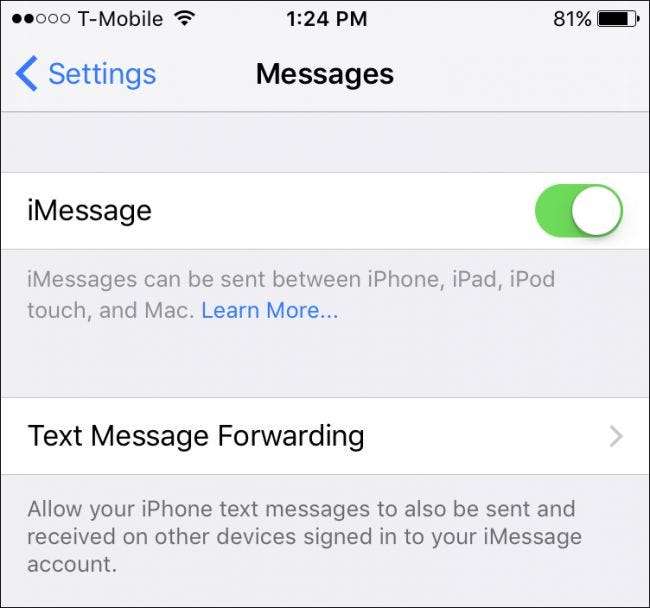
In dit voorbeeld zijn er twee andere apparaten beschikbaar voor het doorsturen van tekstberichten. We tikken op onze Mac om deze in te schakelen en we moeten vervolgens verifiëren om dit apparaat toe te staan.

Op onze Mac geeft de Berichten-app een dialoogvenster weer waarin staat dat je een code op je iPhone moet invoeren om iPhone-sms-berichten te kunnen verzenden en ontvangen.
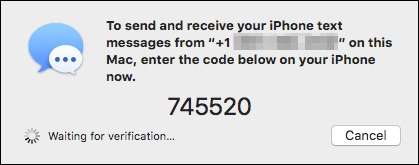
Op dezelfde manier verschijnt er een bericht op uw iPhone waarin u wordt verzocht de code in te voeren die op uw Mac wordt weergegeven. In dit geval worden bij het invoeren van de code en het tikken op de knop "Toestaan" alle sms-berichten die op onze iPhone binnenkomen ook naar onze Mac gestuurd.
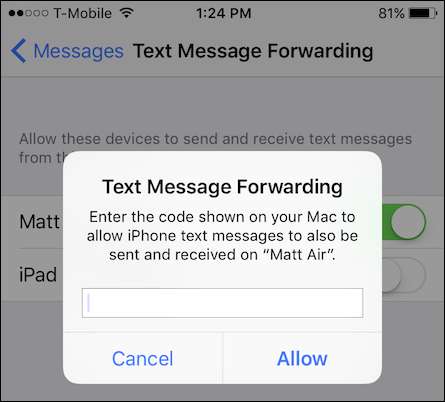
Dus als we met onze Macbook aan iets werken en onze iPhone in de andere kamer staat, zullen we niet alleen geen belangrijke teksten missen die binnenkomen, maar kunnen we ze ook beantwoorden zonder de iPhone daadwerkelijk te gebruiken!
Als u andere apparaten heeft waarnaar u sms-berichten wilt doorsturen, herhaalt u dit proces voor elk apparaat. Aan de andere kant, als u het doorsturen van sms-berichten wilt uitschakelen, keert u gewoon terug naar de berichtinstellingen op uw iPhone en schakelt u alle of alle apparaten uit die u eerder hebt toegestaan.
We hopen dat je dit artikel nuttig vond en binnenkort ten volle zult profiteren van alle geweldige functies die Continuïteit biedt. Mocht u opmerkingen of vragen hebben die u zou willen bijdragen, laat dan uw feedback achter op ons discussieforum.







